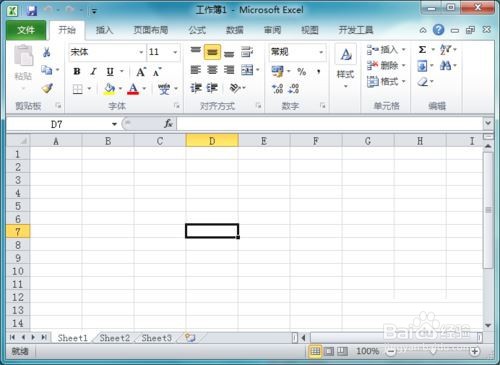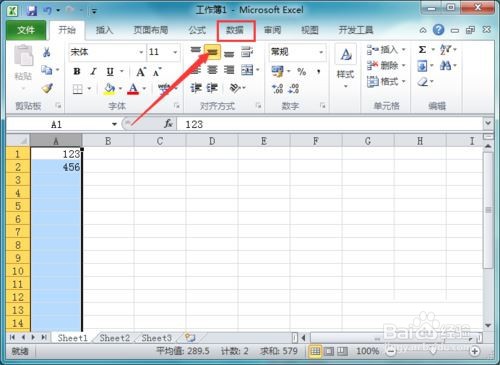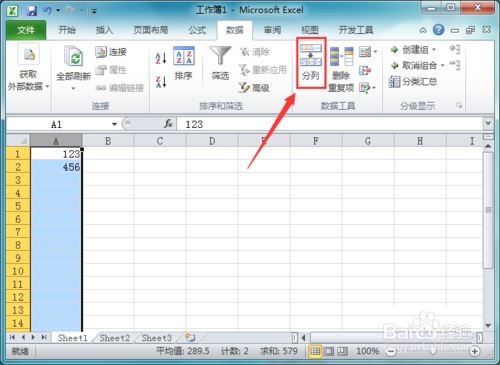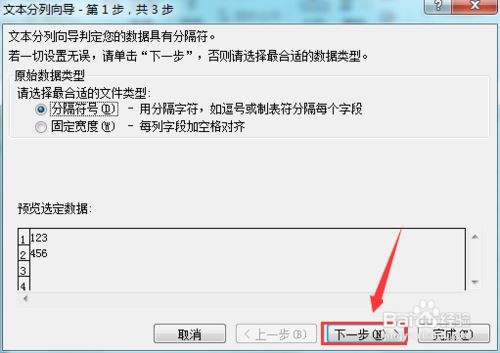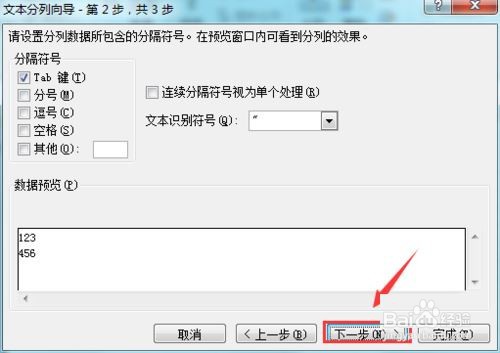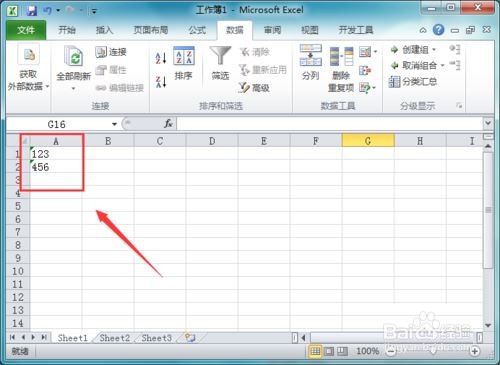excel如何在单元格左上方添加绿色三角图案
1、在右键菜单里点击打开,将excel这款软件打开
2、打开excel之后,我们在单元格内输入一些数据,并将该列选择,然后找到菜单里的数据选项
3、点击数据选项,在其工具里找到分列选项
4、点击分列选项,弹出文本分列向导对话框,在该对话框找到下一步选项
5、点击下一步选项,进入文本分列向导的第二步,在该对话框内保持参数默认,找到下一步选项
6、点击下一步选项,进入文本分列向导第三步,在第三步里找到列数据格式选项里的文本选项
7、勾选文本前的复选框,然后点击完成可以看到我们的数据单元格里就出现了绿色的三角了
声明:本网站引用、摘录或转载内容仅供网站访问者交流或参考,不代表本站立场,如存在版权或非法内容,请联系站长删除,联系邮箱:site.kefu@qq.com。
阅读量:35
阅读量:64
阅读量:57
阅读量:96
阅读量:71